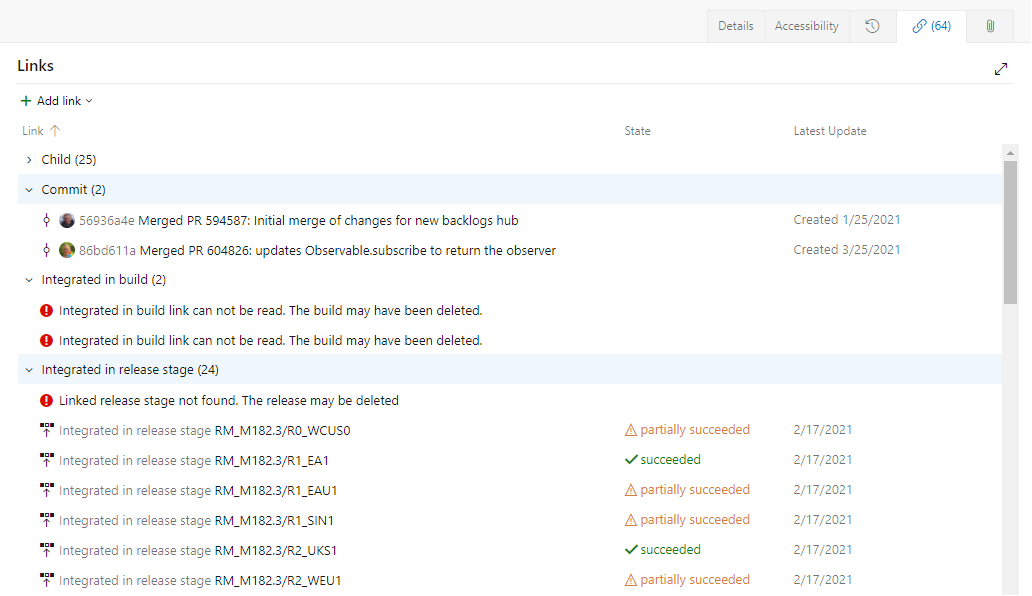Länka arbetsobjekt till objekt
Azure DevOps Services | Azure DevOps Server 2022 – Azure DevOps Server 2019
Länkar till arbetsobjekt är associationer mellan två arbetsobjekt eller ett arbetsobjekt och ett annat objekt. Länkar beskriver relationen mellan objekt. Du kan använda länkar till arbetsobjekt för att spåra beroenden och relaterat arbete för spårbarhet, dela information, hantera komplexa projekt som omfattar flera team eller produkter, spåra kodändringar, tester med mera.
Förutsättningar
| Förutsättning | beskrivning |
|---|---|
| projektadministratör eller deltagarmedlem | Project-medlem och medlem i säkerhetsgruppens deltagare eller projektadministratörers säkerhetsgrupp. |
| Intressentåtkomst | Om du vill lägga till eller ändra arbetsobjekt måste du ha minst Intressentåtkomst. Användare med intressentåtkomst för offentliga projekt har fullständig åtkomst till kvarvarande uppgifter och styrelsefunktioner, till exempel användare med grundläggande åtkomst. Mer information finns i Snabbreferens för intressentåtkomst. |
| Bidragsgivaremedlem eller Tillåtelsebehörigheter | – Om du vill visa eller ändra arbetsobjekt har du Visa arbetsobjekt i den här noden och Redigera arbetsobjekt i den här noden behörigheter inställda på Tillåt. Som standard har gruppen Deltagare den här behörigheten inställd på Tillåt. Mer information finns i Ange behörigheter och åtkomst för arbetsspårning. – Om du vill konfigurera integreringsalternativen för en klassisk versionspipeline måste du ha behörigheter att redigera versionen. – Om du vill länka arbetsobjekt till incheckningar och pull-begäranden måste du ha behörigheterna Redigera arbetsobjekten i denna nod inställda på Tillåt för den områdessökväg som tilldelats arbetsobjektet. Som standard har gruppen Deltagare den här behörighetsuppsättningen. – Om du vill visa arbetsobjekt har du Visa arbetsobjekt i den här noden behörigheter inställda på Tillåt för den områdessökväg som tilldelats arbetsobjektet. |
| Definierade iterationer | Om du vill använda planeringsfönstret måste teamadministratören definiera iterationssökvägar (sprint) och konfigurera team-iterationer. |
| Förutsättning | beskrivning |
|---|---|
| projektadministratör eller deltagarmedlem | Project-medlem och medlem i säkerhetsgruppens deltagare eller projektadministratörers säkerhetsgrupp. |
| Intressentåtkomst | Om du vill lägga till eller ändra arbetsobjekt har du minst Intressent åtkomst. |
| Bidragsgivaremedlem eller Tillåtelsebehörigheter | – Om du vill visa eller ändra arbetsobjekt har du Visa arbetsobjekt i den här noden och Redigera arbetsobjekt i den här noden behörigheter inställda på Tillåt. Som standard har gruppen Deltagare den här behörigheten inställd på Tillåt. Mer information finns i Ange behörigheter och åtkomst för arbetsspårning. – Om du vill konfigurera integreringsalternativen för en klassisk versionspipeline har du behörighet att redigera versionen. – Om du vill länka arbetsobjekt till incheckningar och pull-begäranden har du Redigera arbetsobjekt i den här noden behörigheter som Tillåt för den områdessökväg som tilldelats till arbetsobjektet. Som standardinställning har gruppen Deltagare denna behörighet. – Om du vill visa arbetsobjekt måste du ha behörigheten Visa arbetsobjekt i den här noden inställd på Tillåt för den områdessökväg som tilldelats arbetsobjektet. |
| Definierade iterationer | Om du vill använda planeringsfönstret måste teamadministratören definiera iterationssökvägar (sprint) och konfigurera team-iterationer. |
| Förutsättning | beskrivning |
|---|---|
| projektadministratör eller deltagarmedlem | Project-medlem och medlem i säkerhetsgruppens deltagare eller projektadministratörers säkerhetsgrupp. |
| Intressentåtkomst | För att lägga till eller ändra arbetsobjekt, måste du ha minst Intressent åtkomst. |
| Bidragsgivaremedlem eller Tillåtelsebehörigheter | Om du vill visa eller ändra arbetsobjekt har du Visa arbetsobjekt i den här noden och Redigera arbetsobjekt i den här noden behörigheter inställda på Tillåt. Som standard har gruppen Deltagare den här behörigheten inställd på Tillåt. Mer information finns i Ange behörigheter och åtkomst för arbetsspårning. |
| Definierade iterationer | Om du vill använda planeringsfönstret måste teamadministratören definiera iterationssökvägar (sprint) och konfigurera team-iterationer. |
Typer av länkar
Följande typer av länkar hjälper dig att hantera de olika relationerna mellan arbetsobjekt och andra objekt.
| Kategori för länktyp | beskrivning |
|---|---|
| Version | Ansluter ett arbetsobjekt till ett byggnummer, som finns i build eller integrerat i build. |
| Code | Kopplar ett arbetsobjekt till en gren, ändringsuppsättning, incheckning, pull-begäran, tagg eller versionsobjekt. |
| GitHub | Kopplar ett arbetsobjekt till en GitHub repository-gren, commit, ärende eller pull request. |
| Fjärrarbete | Kopplar ett arbetsobjekt som har definierats i en annan organisation och som antingen konsumerar från, producerar för eller är relaterat på distans via URL. |
| Krav | Ansluter ett arbetsobjekt till en storyboard via URL. |
| Test | Ansluter ett arbetsobjekt till en testbilaga eller ett resultat. |
| Wiki- | Ansluter ett arbetsobjekt till en wiki-sida. |
| Arbete | Ansluter ett arbetsobjekt till olika aspekter av ditt arbete, inklusive: - Påverkas av -Påverkar -Barn - Duplicera - Dubblett av -Hyperlänk - Integrerad i lanseringsfasen -Förälder -Föregångare - Refererad av -Referenser - Besläktad – Delade steg -Efterträdare - Testfall - Testad av -Tester |
Mer information om typer av arbetslänkar, inklusive överordnad/underordnad, relaterad och föregående/efterföljande, finns i Typer av arbetslänkar.
Länka arbetsobjekt till olika objekt
Följ dessa allmänna steg om du vill länka arbetsobjekt till olika objekt:
Logga in på din organisation (
https://dev.azure.com/{Your_Organization}).Öppna det befintliga arbetsobjekt som du vill länka från eller skapa ett nytt.
Välj Länkar>Lägg till länkoch välj sedan Befintligt objekt eller Nytt objekt.
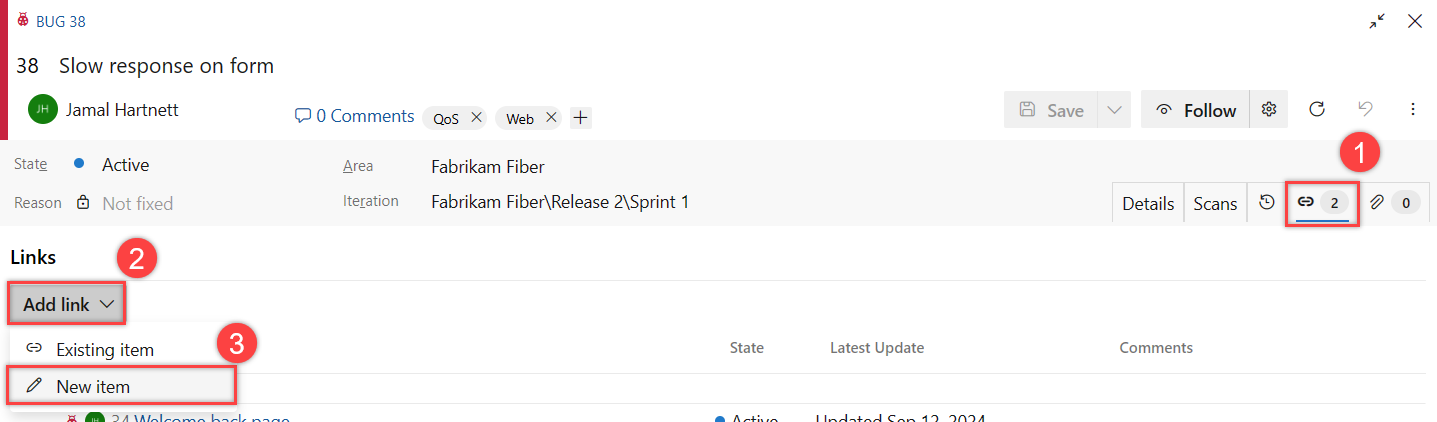
I listrutan Länktyp väljer du länktyp som du vill skapa.
I fältet som följer anger eller väljer du det objekt som du vill länka till.
(Valfritt) Ange en kommentar för att beskriva länken.
Välj Lägg till länk för att skapa länken.
Mer specifika anvisningar om hur du länkar olika typer av arbetsobjekt finns i avsnitten som följer.
Dricks
Du kan använda andra funktioner för att länka eller ändra länkar som använder länktypen överordnad/underordnad. Vissa funktioner är versionsberoende. Mer information finns i följande artiklar:
- Om du vill länka backlog-element till portfölj-backlog-element eller ändra länkstrukturen genom att använda mappningsfönstret för att organisera din backlog. Du kan också välja att Visa överordnade och dra och släpp objekt i trädhierarkin.
- Om du vill skapa och länka uppgifter till kvarvarande uppgifter använder du sidan med kvarvarande sprintuppgifter. Du kan också dra och släppa objekt för att ändra länkstrukturen från webbportalen.
- Om du vill dra in, dra ut och ändra länkstrukturen i en trädhierarki hämta och sortera om objekt från en kvarvarande informationslogg i webbportalen eller använda en trädfråga i Team Explorer.
- Om du vill lägga till eller ta bort arbetsobjekt eller ändra länkstrukturen använder du Excel. Se Masstillägg eller ändring av arbetsobjekt med Excel.
Länka ett arbetsobjekt till ett annat arbetsobjekt
Gör följande för att lägga till en länk till ett annat arbetsobjekt i webbportalen:
Öppna arbetsobjektet som du vill länka från.
I arbetsobjektsformuläret kan du välja mellan två sätt att utföra den här uppgiften:
- Gå till avsnittet Relaterat arbete och välj Lägg till länk>Befintligt objekt.
- Välj Länkar>Lägg till länk>Befintligt objekt.
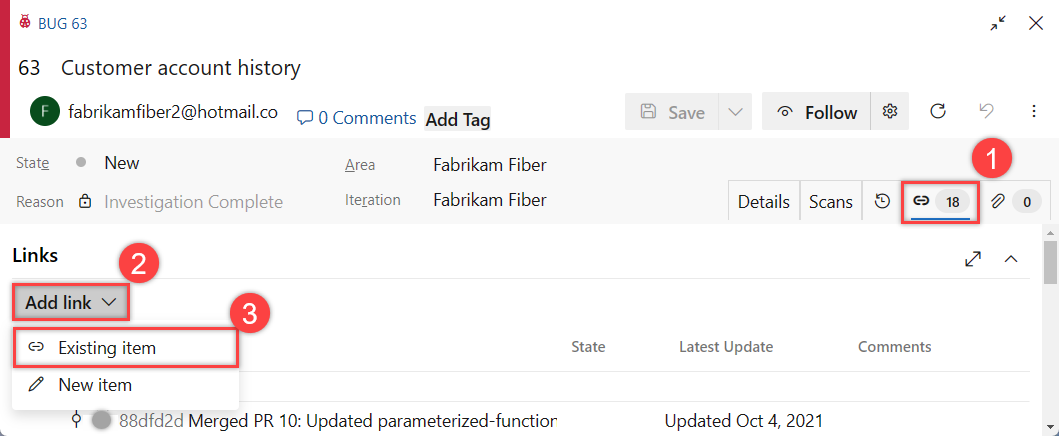
I listrutan Länktyp väljer du den länktyp som du vill skapa, till exempel Underordnad, Överordnadeller Relaterad.
I fältet Arbetsobjekt för att länka anger du ID:t för det arbetsobjekt som du vill länka till eller väljer från listrutan och väljer sedan Lägg till länk.
I följande exempel används länktypen Relaterade till ett testfall med ID:t 280.
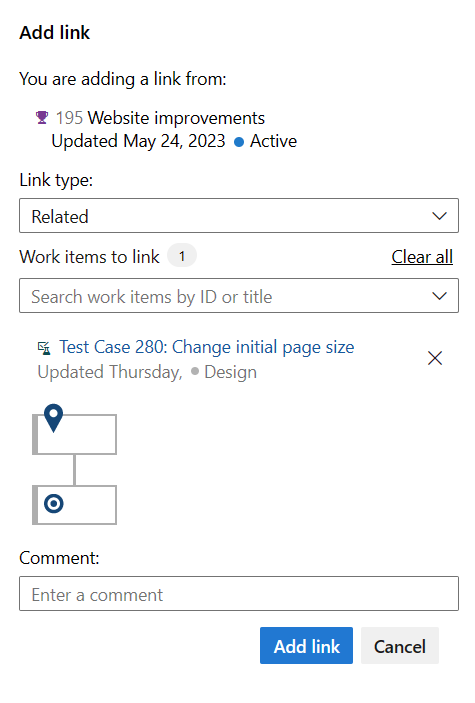
Du kan bara lägga till länkar en i taget. Du kan inte ange deras ID:n avgränsade med kommatecken eller blanksteg.
Om du vill länka till flera arbetsobjekt anger du deras ID:n avgränsade med kommatecken eller blanksteg. Om du inte känner till ID:n eller \för att länka till ett objekt i ett annat projekt väljer du
 Fler åtgärder.
Fler åtgärder.
Länka flera arbetsobjekt
Från webbportalen öppnar du en kvarvarande eller frågeresultatsida.
Markera flera arbetsobjekt för att lägga till en länk till dem.
Välj
 Fler åtgärder för de markerade arbetsobjekten, välj Lägg till länkoch välj sedan Länka till ett befintligt objekt... eller Länka till ett nytt arbetsobjekt....
Fler åtgärder för de markerade arbetsobjekten, välj Lägg till länkoch välj sedan Länka till ett befintligt objekt... eller Länka till ett nytt arbetsobjekt....I följande exempel markerar vi flera val i produktbacklogen och väljer Länka till ett befintligt objekt....
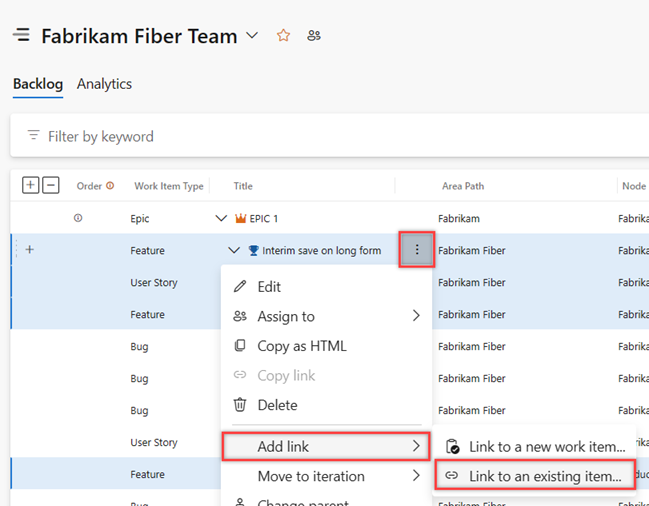
Välj i listrutan Länktyp, till exempel Förälder, Barneller Relaterad.
I fältet Arbetsobjekt anger du ID:t för det arbetsobjekt som du vill länka till och väljer sedan Lägg till länk.
Ändra länktypen för en befintlig länk
Öppna arbetsobjektet i webbportalen och välj Länkar.
Välj
 Länken Redigera fler åtgärder>.
Länken Redigera fler åtgärder>.
Välj den länktyp som du vill ändra till och välj sedan Spara.
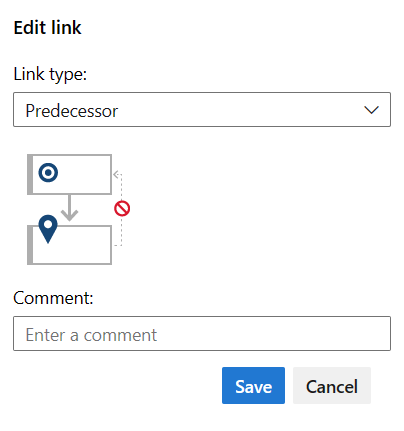
Länka arbetsobjekt till nya arbetsobjekt
Gör följande för att länka ett arbetsobjekt till ett nytt arbetsobjekt.
I arbetsobjektet väljer du Länkar>Lägg till länk>Nytt objekt.
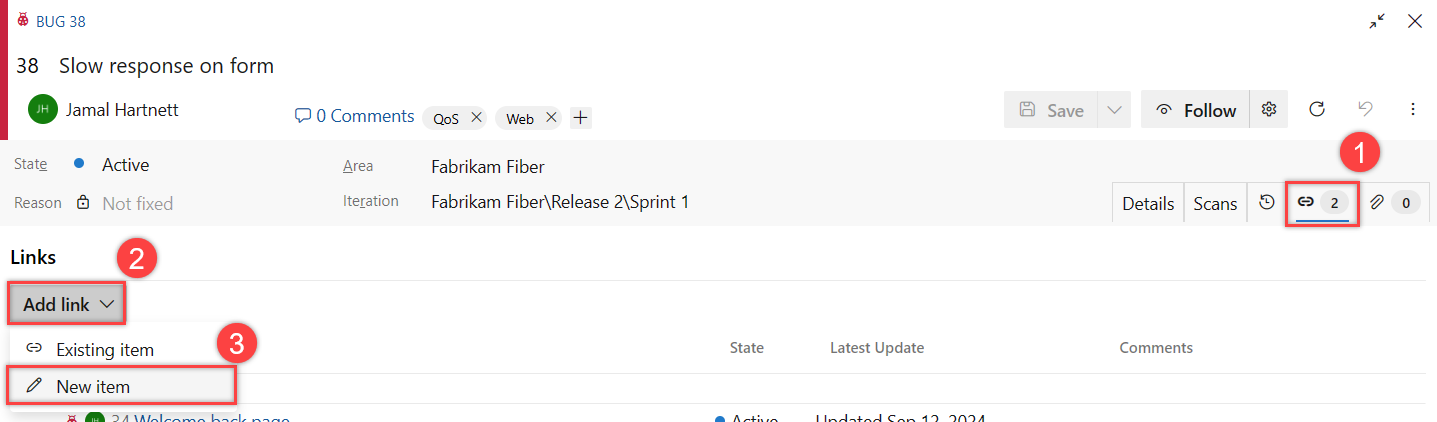
Ange Länktyp och arbetsobjekttypoch ange en rubrik för det nya arbetsobjektet och valfri kommentar. Välj Lägg till länk.
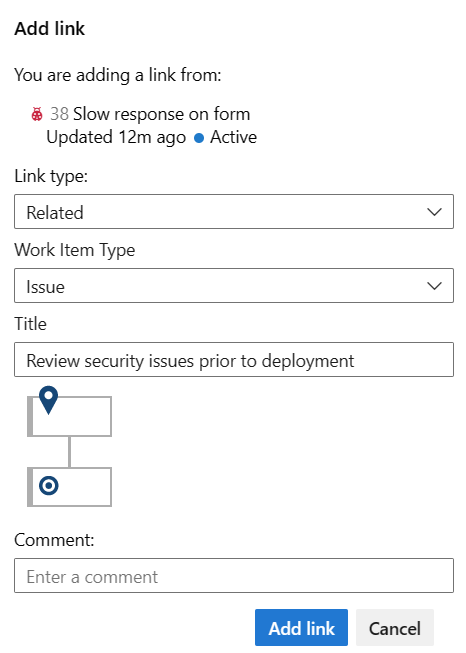
Det nya arbetsobjektet öppnas.
Ange ytterligare information och Spara arbetsobjektet.
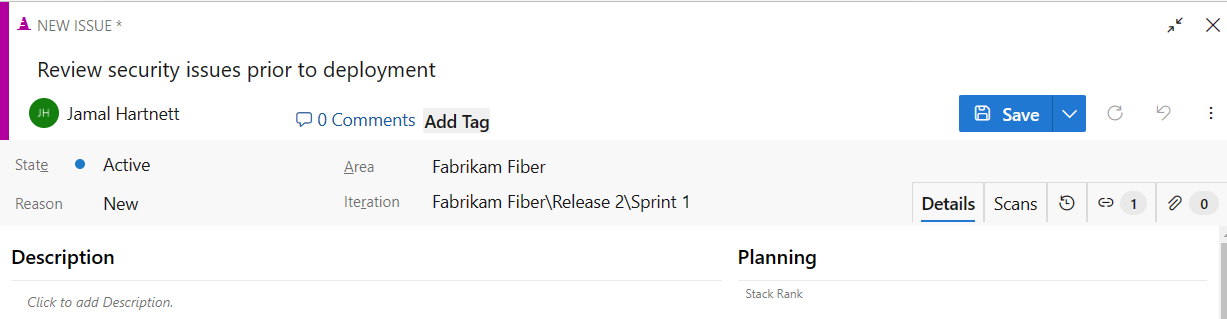
Länka arbetsobjekt till fjärrarbetsobjekt (mellan organisationer)
Utför följande steg för att länka arbetsobjekt till objekt som definierats i andra Azure DevOps-organisationer. Du kan bara göra det om båda organisationerna använder samma Microsoft Entra-ID för att hantera användare.
I arbetsobjektet väljer du Länkar>Lägg till länk>Befintligt objekt.
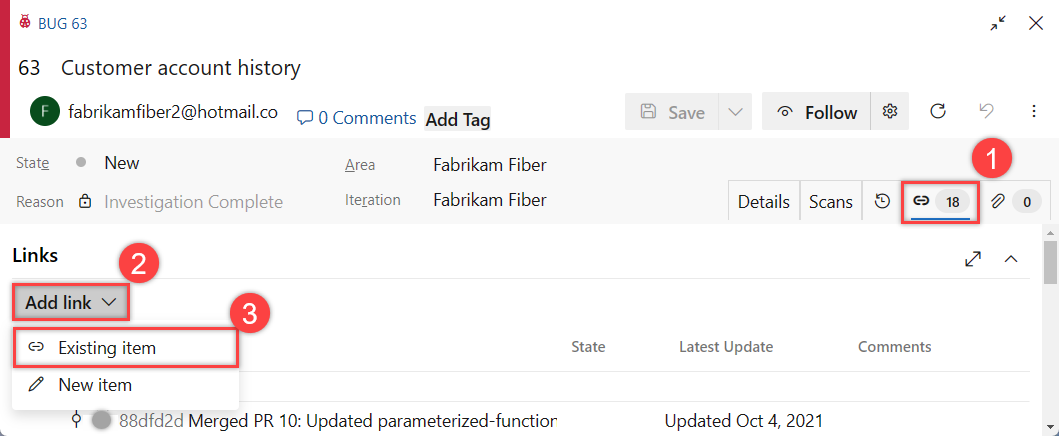
Välj någon av följande fjärrlänktyper i listrutan Länktyp:
- Förbrukar från eller producerar för: När du vill spåra beroenden av arbetsobjekt som definieras i olika organisationer och hanteras av olika team.
- Fjärrrelaterad: När de arbetsobjekt som länkas definieras i olika organisationer och hanteras av olika team, men inte har starka beroenden.
Ange URL:en för fjärrarbetsobjektet och välj sedan Lägg till länk.
I följande exempel används länktypen Fjärrrelaterad för att länka till arbetsobjektets ID 350 som finns i remotelinkingtest2-organisationen RemoteLinking-projektet.
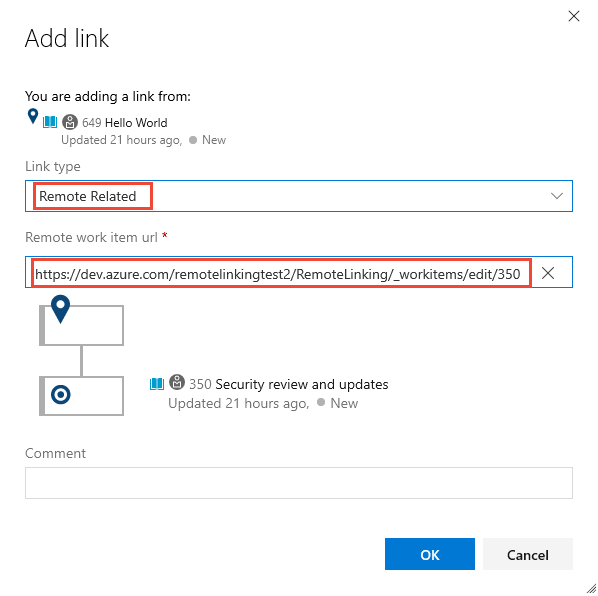
På länkfliken finns ett antal länkar till arbetsobjektet. Fältet Antal fjärrlänkarupprätthåller antalet länkar som läggs till i ett arbetsobjekt som länkar till ett arbetsobjekt som definierats i ett annat projekt eller en annan organisation.
I följande exempel visas två fjärrlänkar, som anges av
 molnikonen, som lagts till i en användarberättelse.
molnikonen, som lagts till i en användarberättelse.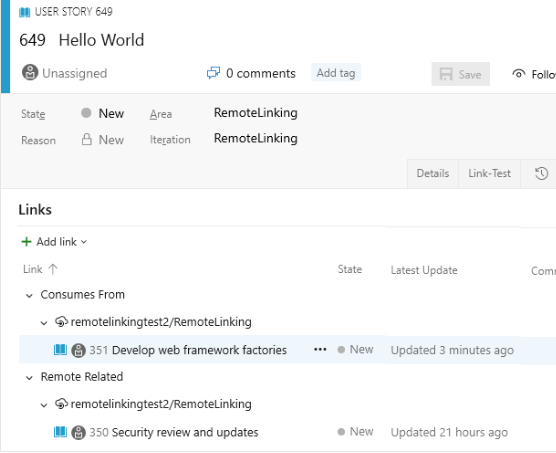
Länka arbetsobjekt till pull-begäranden
I beskrivningen av pull-begäran anger du
#för att utlösa väljaren för#IDarbetsobjektet. En lista visar 50 arbetsobjekt som du nyligen har ändrat eller har tilldelats till dig.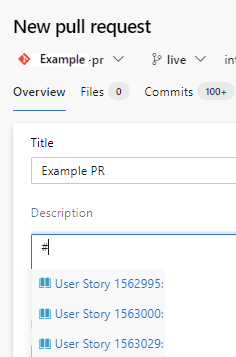
Om du vill begränsa listan över föreslagna arbetsobjekt anger du upp till fem nyckelord som matchar arbetsobjektets typ, ID eller rubrik.
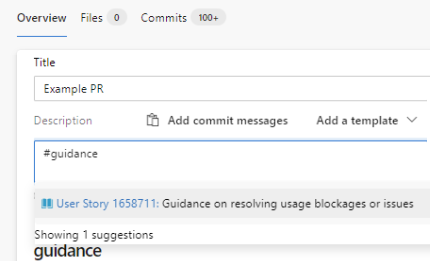
Mer information finns i Länka till arbetsobjekt från pull-begäranden, incheckningar och kommentarer.
Länka arbetsobjekt till GitHub-objekt
När du ansluter Azure Boards med GitHub-lagringsplatser kan du länka arbetsobjekt till en GitHub Branch, GitHub Commit, GitHub Issueoch GitHub Pull Request. Du kan använda GitHub för programvaruutveckling medan du använder Azure Boards för att planera och spåra ditt arbete.
När du ansluter Azure Boards till GitHub-lagringsplatser kan du länka arbetsobjekt till en GitHub Commit och GitHub Pull Request. Du kan använda GitHub för programvaruutveckling medan du använder Azure Boards för att planera och spåra ditt arbete.
Viktigt!
Du kan bara länka arbetsobjekt till GitHub-objekt som har lagringsplatser anslutna till Azure Boards. Mer information finns i Ansluta Azure Boards till GitHub och Länka till arbetsobjekt från pull-begäranden, incheckningar och kommentarer.
Mer information finns i Länka GitHub-incheckningar, pull-begäranden, grenar och problem med arbetsobjekt och Slutför automatiskt arbetsobjekt med pull-begäranden.
Länka flera arbetsobjekt till nya git-grenar
Från en backlog eller frågeresultatsida, markera arbetsobjekt som du vill länka till en ny git-gren
. Välj ikonen
 åtgärder och sedan Ny gren.... Mer information finns i Länka arbetsobjekt till Git-utvecklingsobjekt.
åtgärder och sedan Ny gren.... Mer information finns i Länka arbetsobjekt till Git-utvecklingsobjekt.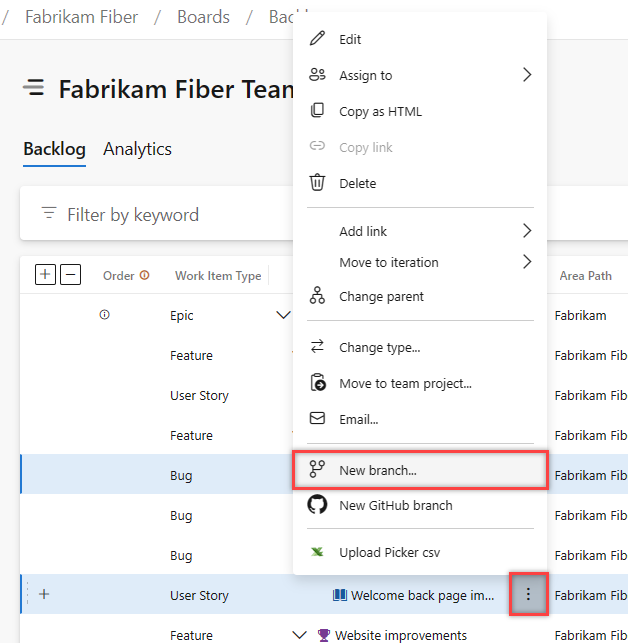
Länka arbetsobjekt till versioner
Utför följande steg för att länka arbetsobjekt till befintliga versioner. Dessa versioner kan finnas i ditt projekt eller till andra projekt i din organisation eller samling.
Kommentar
Den här funktionen kräver installation av Azure DevOps Server 2020.1-uppdatering. Mer information finns i Viktig information om Azure DevOps Server 2020 Update 1 RC1, Boards.
I arbetsobjektet väljer du Länkar>Lägg till länk>Befintligt objekt.
I dialogrutan Lägg till länk väljer du någon av bygglänktyperna: Build, Found in build, Integrated in build. Ange versionsnumret.
Versionsnumret är en kombination av pipelinen och byggnamnet. Om du inte känner till versionsnumret väljer du Hitta versioner.
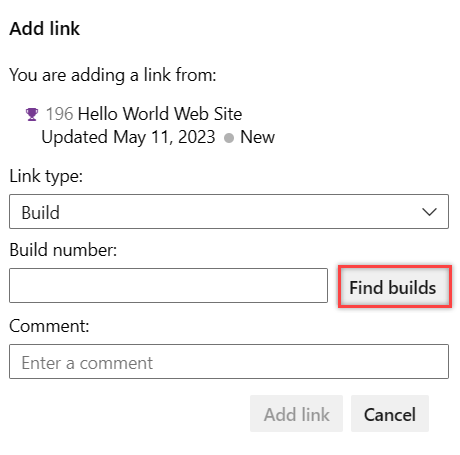
Välj parametrarna för att filtrera sökningen efter byggen.
Om du vill länka till ett bygge i ett annat projekt väljer du först det projekt vars bygge du vill länka till.
Du kan till exempel ange ett versionsnummer, välja en byggpipeline eller ett byggresultat, till exempel Alla, lyckades, delvis lyckades, misslyckades eller avbröts. Eller när Lyckades valts för Resultatväljer du Sök efter versioner för att visa en lista över tillgängliga versioner som du kan länka till.
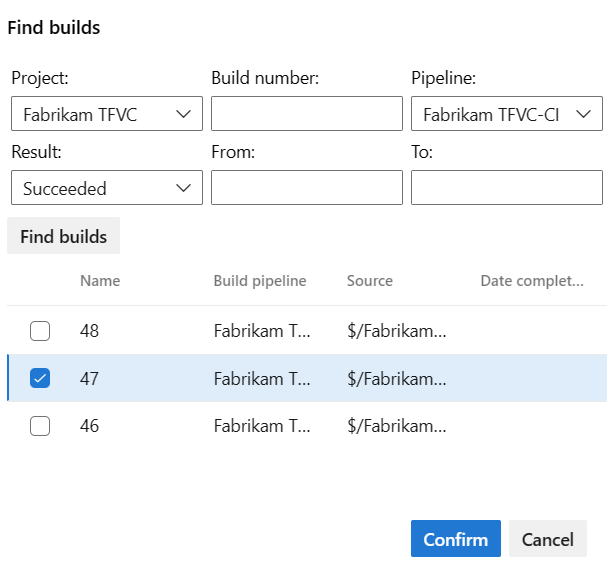
Välj versionen i listan som du vill länka till och välj sedan Bekräfta.
Välj Lägg till länk för att slutföra åtgärden.
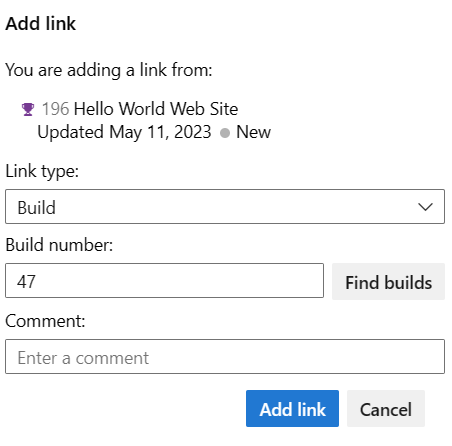
Du kan länka arbetsobjekt till befintliga versioner från dialogrutan Lägg till länk .
På fliken Länkar i ett arbetsobjekt väljer du Lägg till länk>
I dialogrutan Lägg till länk väljer du någon av bygglänktyperna: Build, Found in build, Integrated in build. Ange versionsnumret.
Versionsnumret är en kombination av pipelinen och byggnamnet. Om du inte känner till versionsnumret söker du efter det genom att
 välja ikonen .
välja ikonen .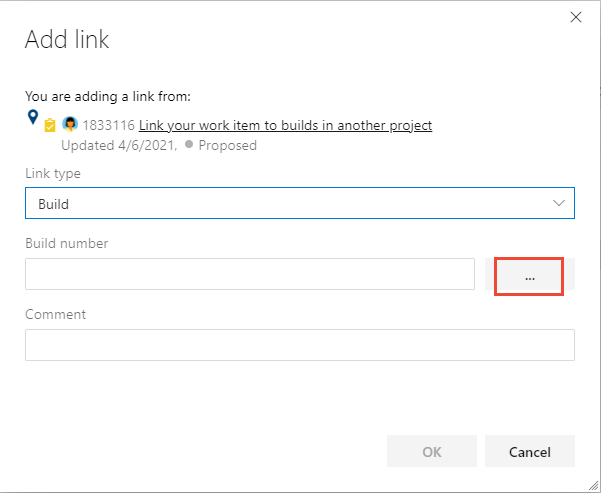
I dialogrutan Länkversioner väljer du parametrarna för att filtrera sökningen efter versioner.
Du kan till exempel ange ett versionsnummer, välja en byggpipeline eller ett byggresultat, till exempel Alla, lyckades, delvis lyckades, misslyckades eller avbröts. Eller med Alla markerade för Resultat väljer du Sök för att visa en lista över tillgängliga versioner att länka till.

Välj versionen från listan som du vill länka till och välj sedan OK.
I dialogrutan Lägg till länk väljer du OK för att slutföra åtgärden.
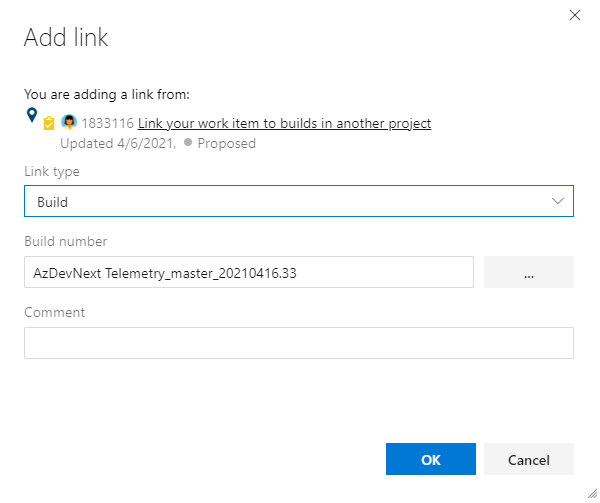
Länka arbetsobjekt till distributioner
När du utvecklar din programvara kan du samla in vilka kodändringar och byggen som stöder slutförandet av ett arbetsobjekt. Ditt team kan förstå vilket arbete som har utförts eller hur ett fel har åtgärdats via spårningsloggen för ändringar i kodbasen.
Länktyperna som används för att skapa dessa länkar är: Branch, Build, Changeset, Commit, Found in build, Integrated in build, Pull Request, Versioned Item och Integrated in release environment. Dessa typer visas i följande bild.

Dricks
Skapa utveckling från arbetsobjektet när du skapar det. Du kan också lägga till arbetsobjektets ID när du skapar grenar, commits och pull-requests. Med Git kan du länka arbetsobjekt till commits med länktypen Commit. Här är sätten att göra det:
Innan du genomför ändringarna lägger du till arbetsobjekts-ID i Git-ändringar för Visual Studio 2022 eller Team Explorer för tidigare versioner av Visual Studio:
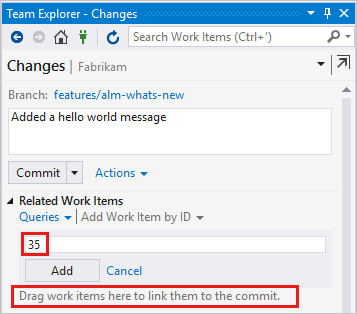
Använd kommandot git-commit och inkludera arbetsobjektets ID i din kommentar. Använd till exempel den här kommentaren
#35 Catch null exceptionför din incheckning. När du skickar incheckningen skapar systemet en incheckningslänk mellan incheckningen och arbetsobjektet #35.Använd Development-kontrollen för Git-utveckling från arbetsobjektet. Mer information finns i Drive Git development from a work item in Azure Boards (Driva Git-utveckling från ett arbetsobjekt i Azure Boards).
Som du ser i följande bild visar distributionskontrollen versionsinformation för två versionssteg. Den innehåller arbetsobjekt som är länkade till en Git-incheckning eller pull-begäran för en versionspipeline som konfigurerats för integrering med Azure Boards.

Distributionskontroll
Distributionskontrollen innehåller flera funktioner som hjälper dig att hantera och spåra versionsstatusen för arbetsobjekt. Följande lista beskriver dessa funktioner:
Standardutseende: Distributionskontrollen visas i arbetsobjektsformulären för användarberättelse (agil), produktpost (Scrum), problem (grundläggande), krav (CMMI), funktion, episk, bugg, uppgift och testfall som standard.
Anpassade arbetsobjekttyper: Anpassade arbetsobjekttyper som använder den ärvda processen aktiveras automatiskt.
Versionsinformation: Distribueringskontrollen visar versionsinformationen för två steg i versionspipelinen som är integrerad med Azure Boards.
Länkade arbetsobjekt: Den här kontrollen visar bara de arbetsobjekt som är länkade till en Git-incheckning eller pull-begäran för den här pipelinen.
Visual insight: Få visuell insikt i statusen för ett arbetsobjekt när det distribueras i olika release-miljöer och snabbt navigera till varje release-steg och körning.
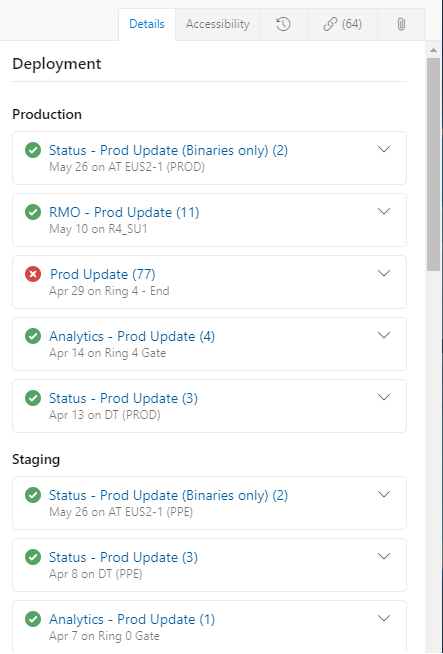
Incheckningsassociationer: Arbetsobjekt som är associerade med incheckningar i versionen visar status för versionen.
Projektomfång: Endast arbetsobjekt i samma projekt länkas till den plats där versionspipelinen definieras.

Scensynlighet: När du öppnar ett arbetsobjekt kan du se faserna i realtid.
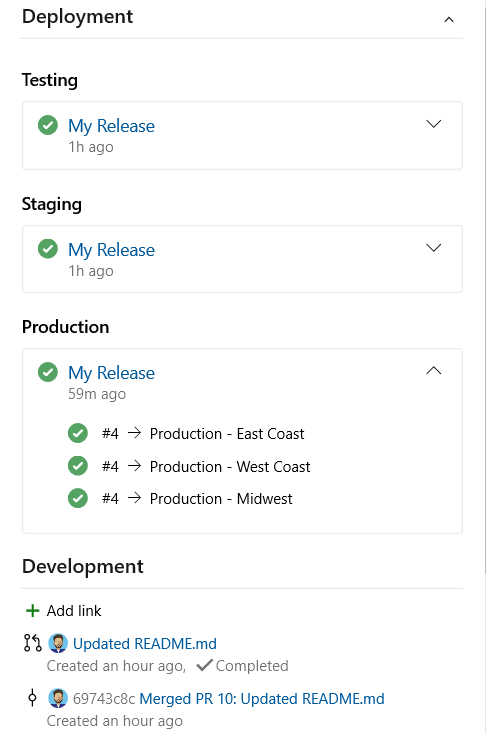
Utför följande steg för att fylla i distributionskontrollen:
Kommentar
Distribueringskontrollen kräver konfiguration av en klassisk utgivningspipeline. Den stöder inte länkning till lanseringssteg som definierats för en YAML-pipeline.
Definiera en klassisk versionspipeline och konfigurera versionsstegen enligt beskrivningen i Definiera pipelinen för kontinuerlig distribution i flera steg (CD).
Konfigurera pipelinen.
Länka arbetsobjekt till en inchecknings- eller pull-begäran i Git-lagringsplatsen för Azure Repos. Mer information finns i:
Köra pipelinen.
Länka arbetsobjekt till TFVC-kodutveckling
Med Team Foundation Version Control (TFVC) kan du länka arbetsobjekt till versionskontrolländringar eller versionsbaserade källkodsfiler med hjälp av Changeset och Versionshanterat objekt länktyper. När du checkar in väntande ändringar eller använder Mitt arbete för att checka in ändringar länkas arbetsobjekt automatiskt till dina ändringar. Mer information finns i Checka in ditt arbete.
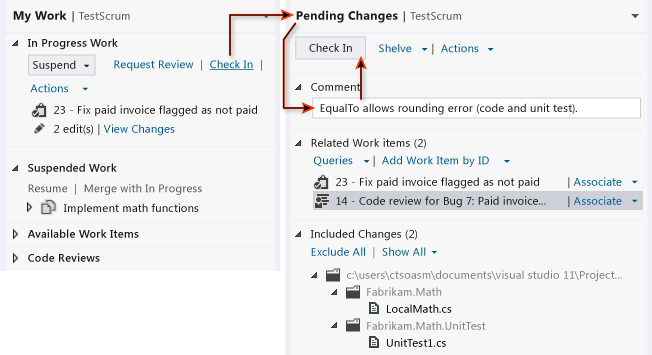
Länka arbetsobjekt till tester
Testrelaterade länktyper länkar arbetsobjekt för testfallshantering till varandra eller till andra arbetsobjekt. Från webbportalen eller Microsoft Test Manager kan du visa vilka testfall som definieras för en testsvit och vilka testpaket som definieras för en testplan. Dessa objekt är inte länkade till varandra via länktyper.
Du kan länka arbetsobjekt till testfall med hjälp av länktyperna Testad/Testad av . Använd samma länkkontroller som du använder för att länka arbetsobjekt till andra arbetsobjekt. Se Länka arbetsobjekt.
Följande bild visar den fullständiga uppsättningen länktyper som du kan använda med arbetsobjekttyper för testhantering. De flesta länkar mellan testhanteringsobjekt sker genom att köra en uppgift från testsidorna eller Microsoft Test Manager.
![]()
När du till exempel lägger till delade steg i ett testfall länkas de automatiskt med hjälp av länktyperna Testfall/Delade steg . Mer information finns i Dela steg mellan testfall.
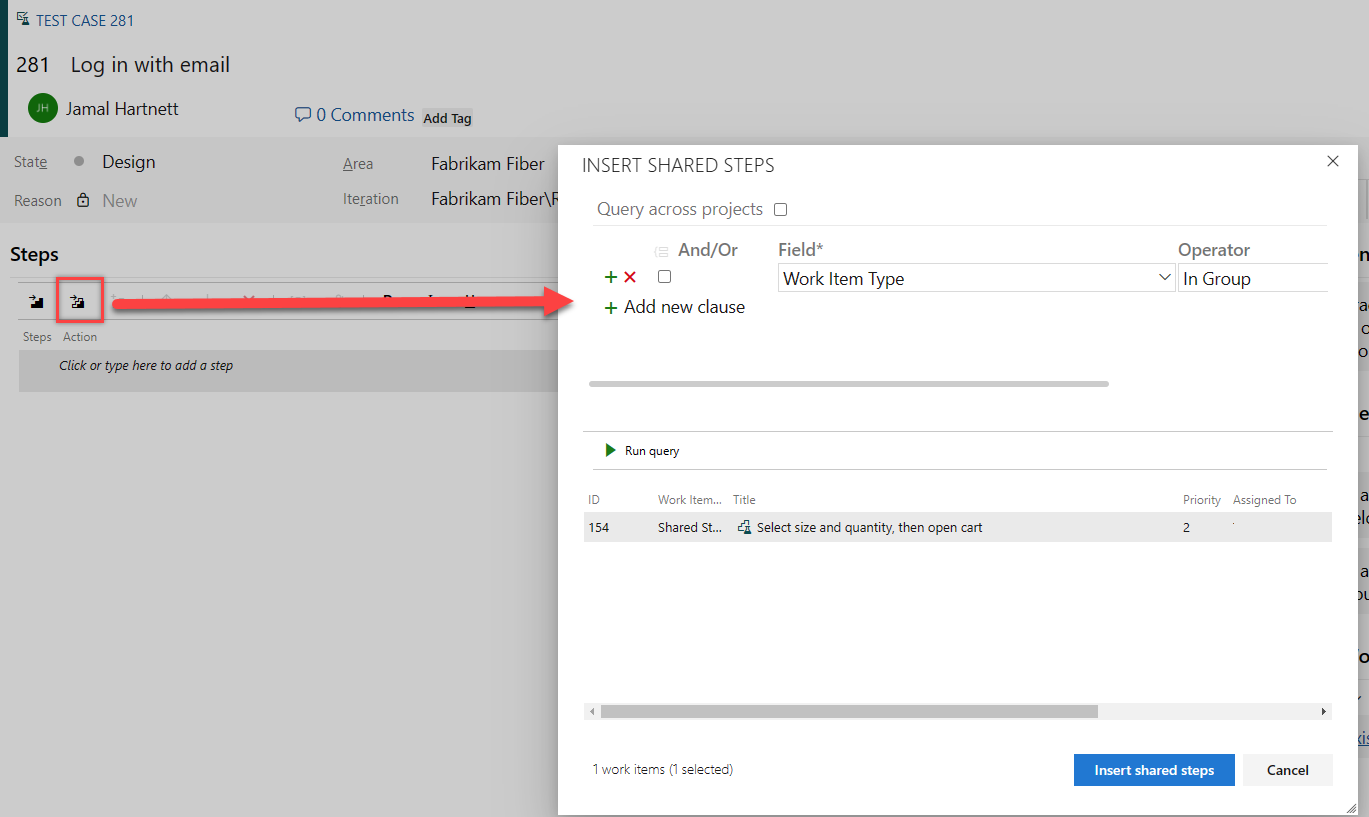
I avsnittet Test kan du lägga till testplaner, testpaket och testfall som länkas automatiskt. Du kan inte lägga till dessa objekt via en specifik länktyp. Testsystemet skapar och hanterar associationerna för testresultat för att testa fall och testplaner.
Länka arbetsobjekt till en webbplats, en nätverksresurs, en storyboard eller ett dokument
Du kan använda en hyperlänk eller en storyboard-länktyp för att länka ett arbetsobjekt till en webbplats, nätverksresurs eller ett dokument på en nätverksresurs. Båda länktyperna är enkelriktade länkar. Om du vill lägga till dessa länktyper använder du samma kontroller som beskrevs tidigare. Se Länka arbetsobjekt.
När du använder länktypen storyboard anger du en storyboard eller ett dokument som innehåller specifikationer för arbetsobjekt. Med den här länktypen kan ditt team komma åt den delade filen och lägga till sina kommentarer.
![]()
Visa beroenden och spåra relaterat arbete
Azure DevOps innehåller flera sätt att visa beroenden och spåra relaterat arbete:
- Frågeredigeraren: Du kan använda frågeredigeraren för att skapa anpassade frågor som visar alla arbetsobjekt som är länkade till ett specifikt arbetsobjekt.
- Arbetsförteckningar och tavlor: Arbetsförteckningarnas och tavlornas vyer visar relationerna mellan föräldra- och barnarbetsobjekt så att du snabbt kan se beroenden.
- Dependency Tracker: Dependency Tracker är en Power BI-rapport som ger en visuell representation av beroenden mellan arbetsobjekt.
Gör följande för att visa listan över alla objekt som är länkade till ett arbetsobjekt:
Öppna arbetsobjektet och välj
 Länkar. Fliken Länkar anger antalet länkade objekt. Länkade objekt grupperas under länktypen med ett antal i varje grupp.
Länkar. Fliken Länkar anger antalet länkade objekt. Länkade objekt grupperas under länktypen med ett antal i varje grupp.
(Valfritt) Expandera eller dölj varje grupp och sortera inom varje grupp efter Delstat, Senaste uppdatering eller Kommentar genom att välja motsvarande kolumnrubrik.
På följande fliken Länkar visas till exempel en del av de 64 länkade objekten för ett arbetsobjekt.
Länkar som föregås av
 utropstecknet anger att bygge, version eller annat objekt tas bort. På grund av kvarhållningsprinciper tas dessa objekt automatiskt bort efter en viss tidsperiod.
utropstecknet anger att bygge, version eller annat objekt tas bort. På grund av kvarhållningsprinciper tas dessa objekt automatiskt bort efter en viss tidsperiod.
Fråga efter länkade arbetsobjekt
Om du vill filtrera objekt baserat på hierarkiska länkar använder du frågetypen Träd för arbetsobjekt . Om du vill filtrera objekt baserat på alla länktyper använder du Arbetsobjekt och direktlänkar.
Om du vill hitta arbetsobjekt som är länkade till andra arbetsobjekt med specifika länktyper använder du en fråga som visar en primär och en sekundär uppsättning arbetsobjekt:
- Den primära uppsättningen uppfyller fältvillkoren.
- Den sekundära uppsättningen är länkad till den primära uppsättningen.
Du kan inte söka efter arbetsobjekt i versioner, men du kan söka efter arbetsobjekt med externa länkar. Lägg till fler frågefilter för att förfina sökningen.
För mer information, se Fråga arbetsobjekt efter länkar eller bilageantal.
Du kan inte skapa en fråga som visar en hierarkisk vy över testplaner, testsviter och testfall. De här objekten länkas inte ihop med överordnad/underordnad eller någon annan länktyp. Du kan bara visa hierarkin via sidan Testtestplaner>. Mer information finns i Skapa testplaner och testpaket.
Använda Azure CLI för att lägga till, ta bort eller visa länkar
Du kan lägga till, ta bort och visa information om länkar till ett arbetsobjekt med relationskommandot az boards work-item. Mer information finns i Kom igång med Azure DevOps CLI.
Länktyper inkluderar typer av arbetslänkar, fjärrlänktyper, hyperlänkar och bifogade filer. Kör kommandot az boards work-item relation list-type för en lista över alla länktyper som du kan ange.
az boards work-item relation add
az boards work-item relation remove
az boards work-item relation show
I följande exempel är organisationen fabrikam och projekt-ID: t motsvarar aaaaaaaaa-0000-1111-2222-bbbbbbbbbb. Tabellformatet används för att visa utdata. Andra format finns i Utdataformat för Azure CLI-kommandon.
Länka arbetsobjekt
Om du vill länka ett eller flera arbetsobjekt till ett enda arbetsobjekt anger du kommandot az boards work-item relation add .
Obligatoriska parametrar inkluderar ID:t för arbetsobjektet som ska länkas till och länktypen. Länktyper som stöds är Överordnad, Underordnad, Relaterad och Fjärrrelaterad. Kör kommandot az boards work-item relation list-type för en lista över alla länktyper.
För arbetsobjekt som definierats i samma organisation måste du ange arbetsobjektets ID eller mål-URL. För arbetsobjekt som definierats i en fjärrorganisation anger du mål-URL:en. Du kan ange flera värden genom att separera ID:er eller URL:er med kommatecken.
az boards work-item relation add --id
--relation-type
[--detect {false, true}]
[--org]
[--target-id]
[--target-url]
Följande kommando länkar arbetsobjektets ID=2807 till arbetsobjektets ID=2794 med länktypen Underordnad. Kommandot returnerar en lista över alla länkar som för närvarande har definierats för arbetsobjektet.
az boards work-item relation add --id 2794 --relation-type Child --target-id 2856 --output table
Are you sure you want to remove this relation(s)? (y/n): y
Relation Type Url
--------------- -------------------------------------------------------------------------------------------------
Child https://dev.azure.com/fabrikam/aaaaaaaa-0000-1111-2222-bbbbbbbbbbbb/_apis/wit/workItems/2850
Child https://dev.azure.com/fabrikam/aaaaaaaa-0000-1111-2222-bbbbbbbbbbbb/_apis/wit/workItems/2808
Child https://dev.azure.com/fabrikam/aaaaaaaa-0000-1111-2222-bbbbbbbbbbbb/_apis/wit/workItems/2820
Child https://dev.azure.com/fabrikam/aaaaaaaa-0000-1111-2222-bbbbbbbbbbbb/_apis/wit/workItems/2856
Parent https://dev.azure.com/fabrikam/aaaaaaaa-0000-1111-2222-bbbbbbbbbbbb/_apis/wit/workItems/2811
Child https://dev.azure.com/fabrikam/aaaaaaaa-0000-1111-2222-bbbbbbbbbbbb/_apis/wit/workItems/2876
Child https://dev.azure.com/fabrikam/aaaaaaaa-0000-1111-2222-bbbbbbbbbbbb/_apis/wit/workItems/2801
Child https://dev.azure.com/fabrikam/aaaaaaaa-0000-1111-2222-bbbbbbbbbbbb/_apis/wit/workItems/2877
Child https://dev.azure.com/fabrikam/aaaaaaaa-0000-1111-2222-bbbbbbbbbbbb/_apis/wit/workItems/2805
Child https://dev.azure.com/fabrikam/aaaaaaaa-0000-1111-2222-bbbbbbbbbbbb/_apis/wit/workItems/2807
Om du vill visa informationen för de länkade arbetsobjekten anger du en av url:erna som visas i webbläsaren.
Ta bort länkar för arbetsobjekt
Om du vill ta bort ett eller flera länkade arbetsobjekt från ett enda arbetsobjekt anger du kommandot az boards work-item relation remove .
Obligatoriska parametrar inkluderar ID för arbetsobjektet för att ta bort länken från och länktypen. Du kan bara ta bort länkar till arbetsobjekt som definierats i samma organisation. Du kan ange någon av de länktyper som stöds förutom fjärrlänktyper.
Du måste ange målarbetsobjektets ID. Du kan ange flera värden genom att separera ID:er eller URL:er med kommatecken.
az boards work-item relation remove --id
--relation-type
--target-id
[--detect {false, true}]
[--org]
[--yes]
Följande kommando tar bort länken till arbetsobjektets ID=2794 från arbetsobjektets ID=2856 till arbetsobjektet med länktypen Underordnad. Kommandot returnerar en lista över alla länkar som för närvarande har definierats för arbetsobjektet.
az boards work-item relation remove --id 2794 --relation-type Child --target-id 2807 --output table
Are you sure you want to remove this relation(s)? (y/n): y
Relation Type Url
--------------- -------------------------------------------------------------------------------------------------
Child https://dev.azure.com/fabrikam/aaaaaaaa-0000-1111-2222-bbbbbbbbbbbb/_apis/wit/workItems/2850
Child https://dev.azure.com/fabrikam/aaaaaaaa-0000-1111-2222-bbbbbbbbbbbb/_apis/wit/workItems/2808
Child https://dev.azure.com/fabrikam/aaaaaaaa-0000-1111-2222-bbbbbbbbbbbb/_apis/wit/workItems/2820
Child https://dev.azure.com/fabrikam/aaaaaaaa-0000-1111-2222-bbbbbbbbbbbb/_apis/wit/workItems/2856
Parent https://dev.azure.com/fabrikam/aaaaaaaa-0000-1111-2222-bbbbbbbbbbbb/_apis/wit/workItems/2811
Child https://dev.azure.com/fabrikam/aaaaaaaa-0000-1111-2222-bbbbbbbbbbbb/_apis/wit/workItems/2876
Child https://dev.azure.com/fabrikam/aaaaaaaa-0000-1111-2222-bbbbbbbbbbbb/_apis/wit/workItems/2801
Child https://dev.azure.com/fabrikam/aaaaaaaa-0000-1111-2222-bbbbbbbbbbbb/_apis/wit/workItems/2877
Child https://dev.azure.com/fabrikam/aaaaaaaa-0000-1111-2222-bbbbbbbbbbbb/_apis/wit/workItems/2805
Om du vill visa informationen för de länkade arbetsobjekten anger du en av url:erna som visas i webbläsaren.
Visa information om länkar som skapats för ett enskilt arbetsobjekt
Om du vill visa de arbetsobjekt som är länkade till ett enda arbetsobjekt anger du kommandot az boards work-item relation show . Kör kommandot az boards work-item relation list-type för en lista över alla länktyper som kan returneras.
az boards work-item relation show --id
[--detect {false, true}]
[--org]
Följande kommando visar information om länkar som definierats för arbetsobjektets ID=2931 i fabrikam-organisationen i tabellformat.
az boards work-item relation show --id 2931 --output table
Relation Type Url
--------------- -----------------------------------------------------------------------------------------------------------------------------------
Related https://dev.azure.com/fabrikam/aaaaaaaa-0000-1111-2222-bbbbbbbbbbbb/_apis/wit/workItems/2932
Successor https://dev.azure.com/fabrikam/aaaaaaaa-0000-1111-2222-bbbbbbbbbbbb/_apis/wit/workItems/2932
Remote Related https://dev.azure.com/fabrikam-fiber5/bbbbbbbb-1111-2222-3333-cccccccccccc/_apis/wit/workItems/1777
Parent https://dev.azure.com/fabrikam/aaaaaaaa-0000-1111-2222-bbbbbbbbbbbb/_apis/wit/workItems/2930
Predecessor https://dev.azure.com/fabrikam/aaaaaaaa-0000-1111-2222-bbbbbbbbbbbb/_apis/wit/workItems/2933
Attached File https://dev.azure.com/fabrikam/aaaaaaaa-0000-1111-2222-bbbbbbbbbbbb/_apis/wit/attachments/1cc6c026-b4ed-420c-bfe6-065be726cba7
Om du vill visa informationen för de länkade arbetsobjekten anger du en av url:erna som visas i webbläsaren. Välj URL:en för en bifogad fil för att ladda ned den bifogade filen.
Ta bort länkar för arbetsobjekt
Gör följande för att ta bort en länk för arbetsobjekt.
- Öppna arbetsobjektet.
- Välj fliken Länkar för att se listan med länkar.
- Välj den länk som du vill ta bort och välj sedan Ta bort länk.
- Bekräfta att du vill ta bort länken.
När ett arbetsobjekt länkas till en inchecknings- eller pull-begäran fortsätter det att visas som en del av lanseringsstegen. Om du till exempel har ett arbetsobjekt som inte klarade testvillkoren kanske du vill ta bort det från versionerna och versionerna.
Om du vill ta bort arbetsobjektet från att delta i framtida versioner och versioner tar du bort länken till den senaste inchecknings- och pull-begäran.